Resumen de la IA
¿Le gustaría ejecutar algunos pagos de prueba para su integración Square antes de publicar su formulario de pago? Al activar el modo de prueba en la configuración de sus pagos WPForms, puede probar fácilmente los pagos Square en su sitio antes de ponerlos a disposición de sus usuarios.
Este tutorial le mostrará cómo probar sus pagos Square en WPForms.
- Crear una cuenta de desarrollador de Square
- Activación del modo de prueba cuadrado
- Creación de un formulario para probar Square Payments
- Cómo habilitar Square Payments en su formulario
- Publicación del formulario y realización de la prueba
- Visualización de transacciones de prueba en WPForms
- Cómo ver las transacciones de prueba en su cuenta de Square
- Preguntas frecuentes
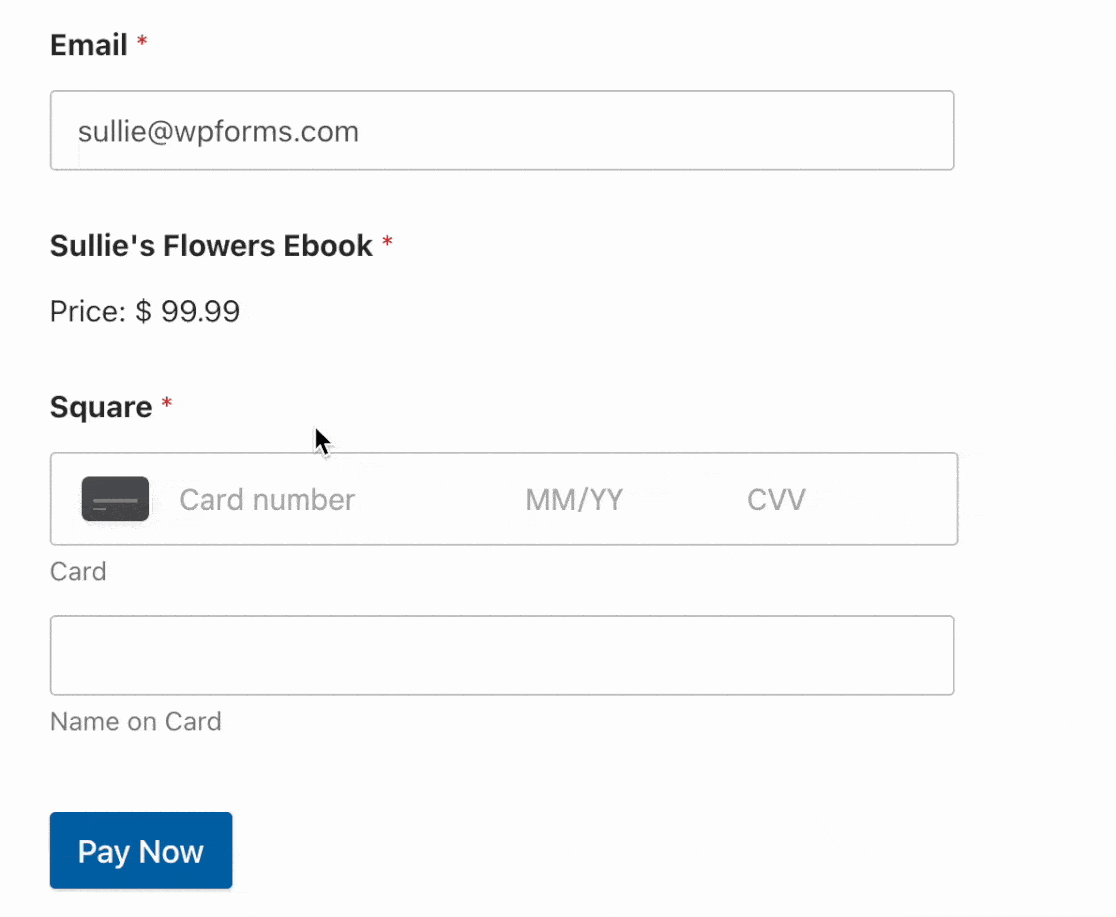
Requisitos: Probar pagos Square está disponible para todos los usuarios de WPForms. Sin embargo, necesitará un nivel de licencia Pro o superior para acceder al addon Square Pro.
Además, Square requiere que su sitio tenga SSL (HTTPS) habilitado en la página donde está añadiendo un formulario de pago en vivo, ya que esto le permite enviar de forma segura los datos de la tarjeta de crédito a Square. Para más detalles, consulta la guía de WPBeginner para añadir SSL y HTTPS en WordPress.
Antes de empezar, asegúrese de que WPForms está instalado y activado en su sitio WordPress y que ha verificado su licencia.
Crear una cuenta de desarrollador de Square
En primer lugar, tendrá que crear una cuenta gratuita Square Developer. Esto le permitirá configurar una cuenta de prueba Sandbox y mantener las transacciones en vivo separadas de las transacciones de prueba.
Dirígete a la plataforma para desarrolladores de Square y haz clic en Empezar.
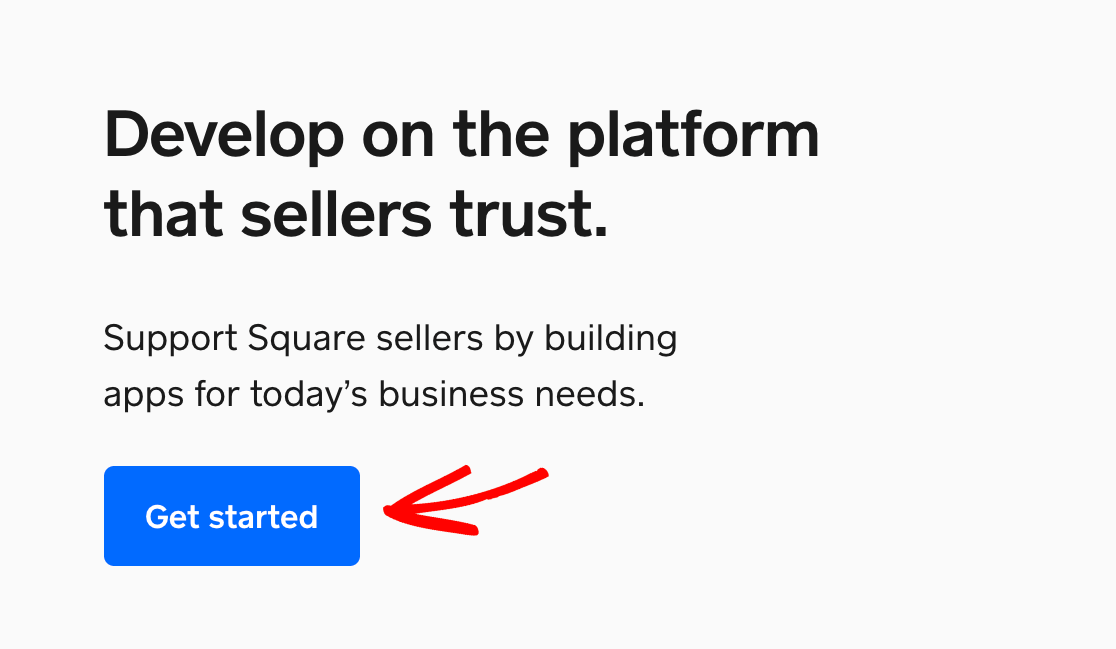
Si no tienes una cuenta Square, crea una aquí. Usted será capaz de activar más tarde, cuando esté listo para comenzar a aceptar pagos en vivo siguiendo las instrucciones en el correo electrónico de activación enviado a la dirección asociada a su cuenta.
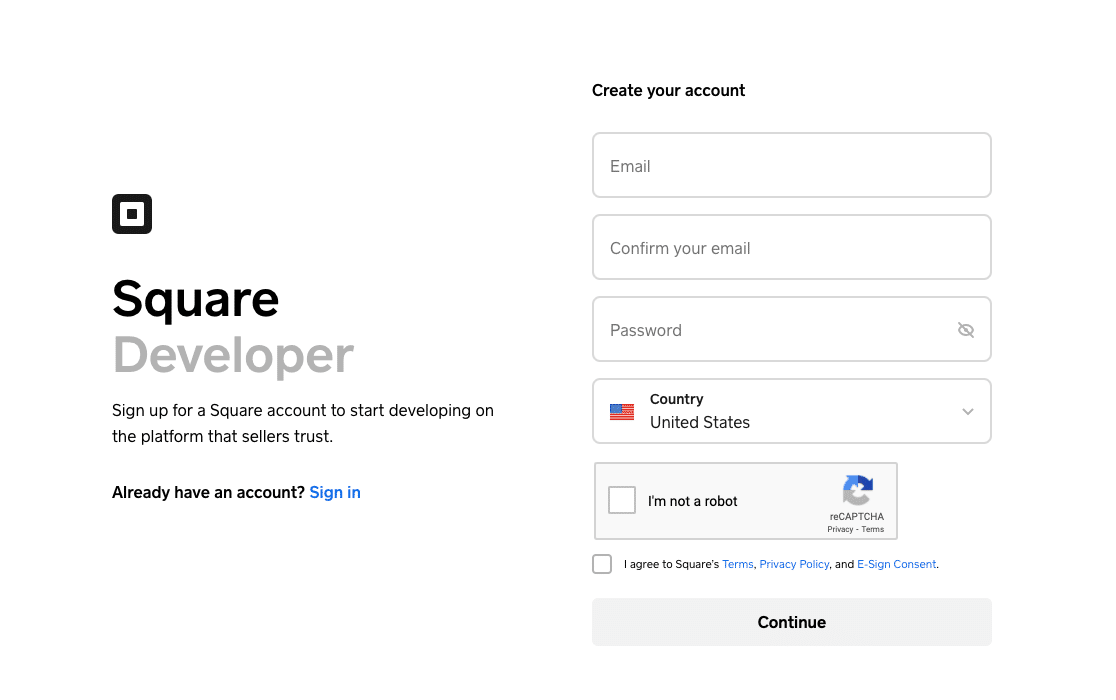
Si usted ya tiene una cuenta de Square Seller, puede iniciar sesión en Square Developer utilizando sus credenciales existentes.
Una vez que hayas creado tu cuenta o iniciado sesión, verás el Tablero del Desarrollador de Square. Para empezar, haga clic en el botón azul más (+) para crear su primera aplicación.
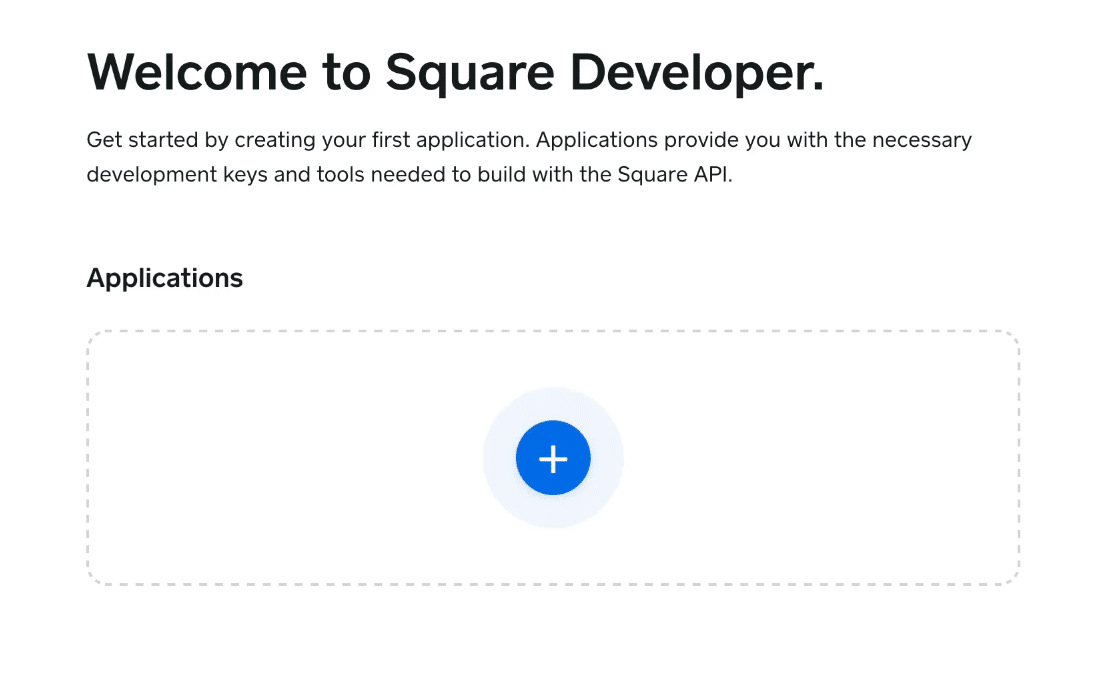
Se abrirá una ventana emergente en la que podrás asignar un nombre a esta aplicación (es sólo para tu referencia). A continuación, haz clic en el botón Guardar.
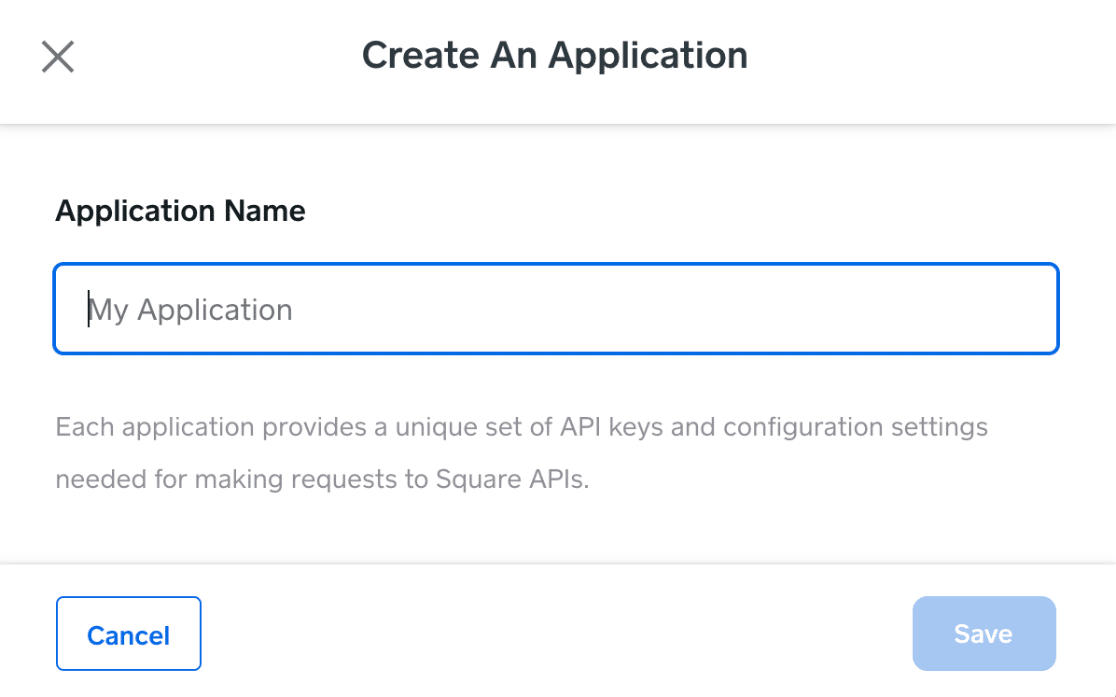
Después de guardar tu aplicación, volverás al panel de control de Square Developer y verás tu nueva aplicación en la lista de Aplicaciones.
A continuación, en la barra lateral izquierda, haz clic en Cuentas de prueba de Sandbox.
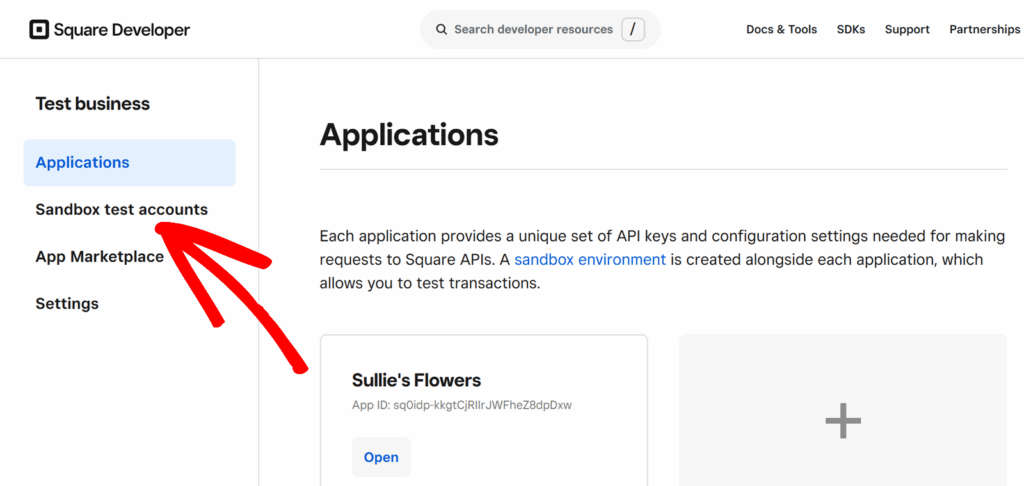
Esto abrirá la página Cuentas de prueba de Sandbox para su cuenta de desarrollador, donde Square crea automáticamente una cuenta de prueba predeterminada para usted.
Haga clic en el botónCuadrado del Panel de control de la Cuenta de prueba predeterminada para abrir su panel de control.
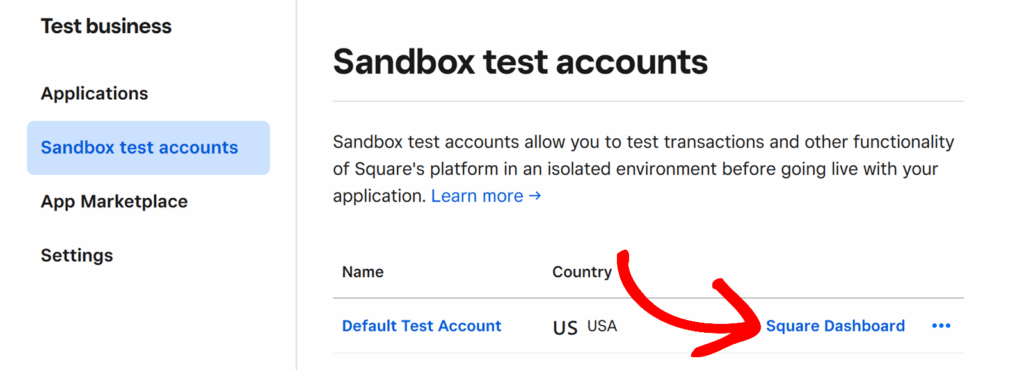
Nota: A los efectos de este tutorial, vamos a utilizar la cuenta de prueba por defecto para probar los pagos Square en WPForms. Sin embargo, puede crear tantas cuentas de prueba diferentes en el tablero de Square Developer como desee, y siga los pasos a continuación para probar los pagos con cualquiera de ellos.
Si desea más información sobre los pagos de las pruebas en los países de la Unión Europea, consulte la sección de preguntas más frecuentes.
Esto abrirá una pantalla que se parece al tablero de Square Seller. Deje esta página abierta e inicie sesión en su sitio de WordPress en otra pestaña del navegador.
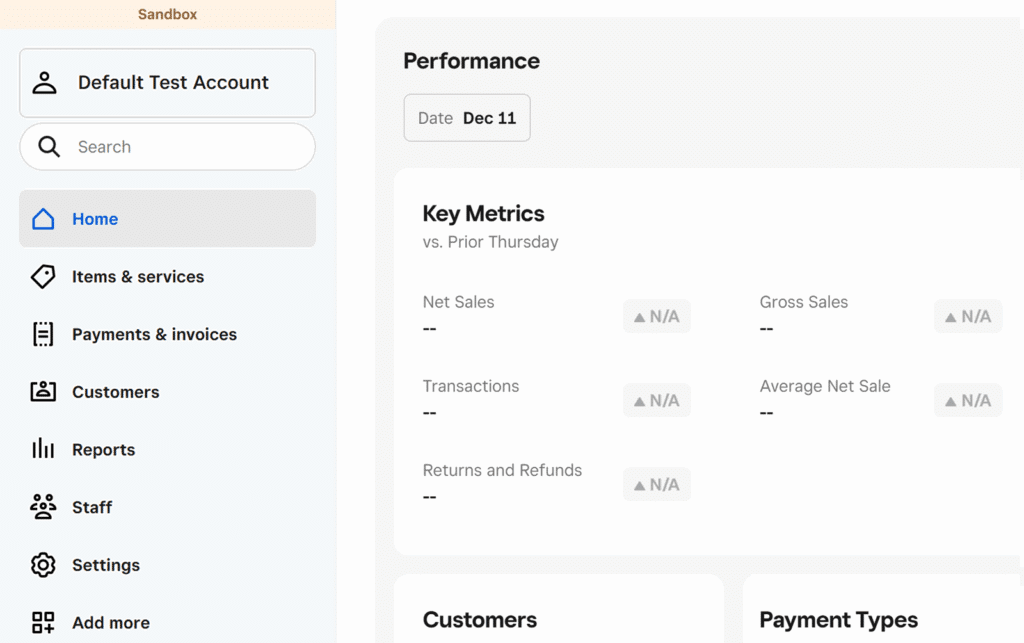
Nota: Usted debe lanzar su cuenta de prueba Sandbox en el tablero de Square Developer antes de que pueda conectarlo a WPForms para probar los pagos. Para más detalles, por favor consulte la sección de preguntas frecuentes a continuación.
Activación del modo de prueba cuadrado
A continuación, debe asegurarse de que no se procesen pagos reales en Square mientras prueba su formulario. Para ello, vaya a WPForms " Configuración en su panel de WordPress y haga clic en Pagos.
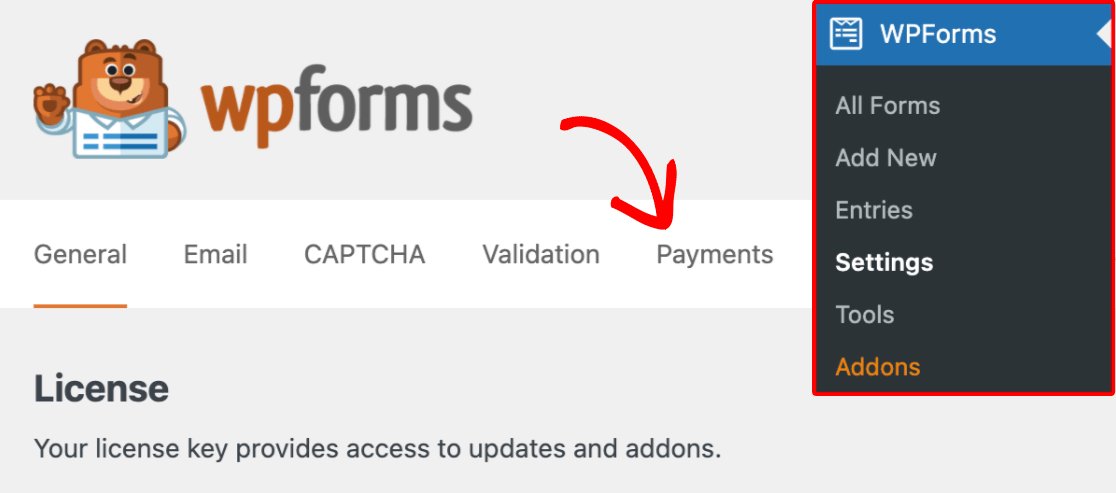
En Cuadrado, seleccione la casilla Modo de prueba.
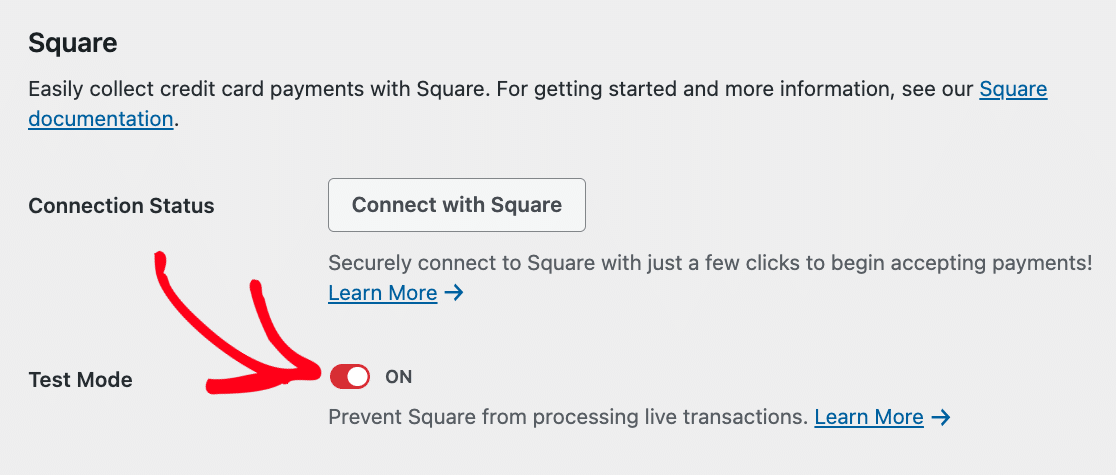
Nota: Para integraciones de pago WPForms, el modo de prueba y el modo en vivo se configuran por separado. Si ya ha configurado Square para transacciones en vivo a través de WPForms, tendrá que volver a conectarlo en el modo de prueba.
A continuación, haz clic en el botón Conectar con Square.
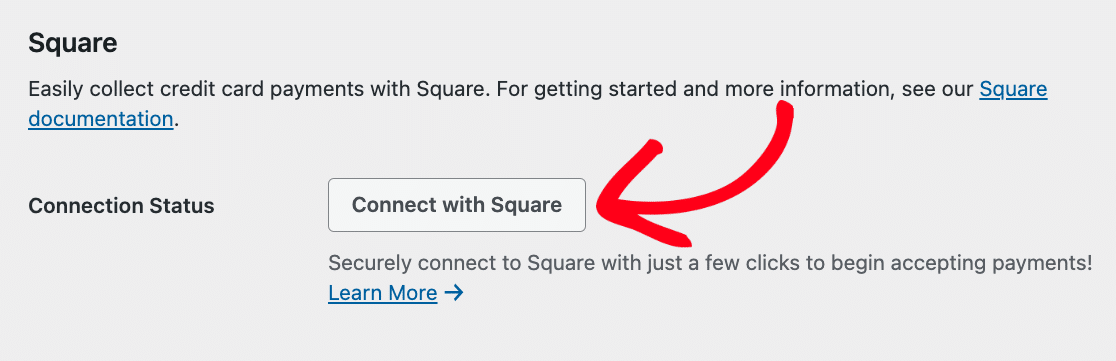
Nota: Si usted no lanzó su Sandbox Test Account's dashboard antes de intentar conectarlo a WPForms, verá un mensaje de error cuando haga clic en el botón Connect to Square en la configuración de pagos de WPForms.
Para más información, consulte la sección de preguntas frecuentes.
Esto te llevará a una pantalla en la que tendrás que iniciar sesión en tu cuenta de Square.
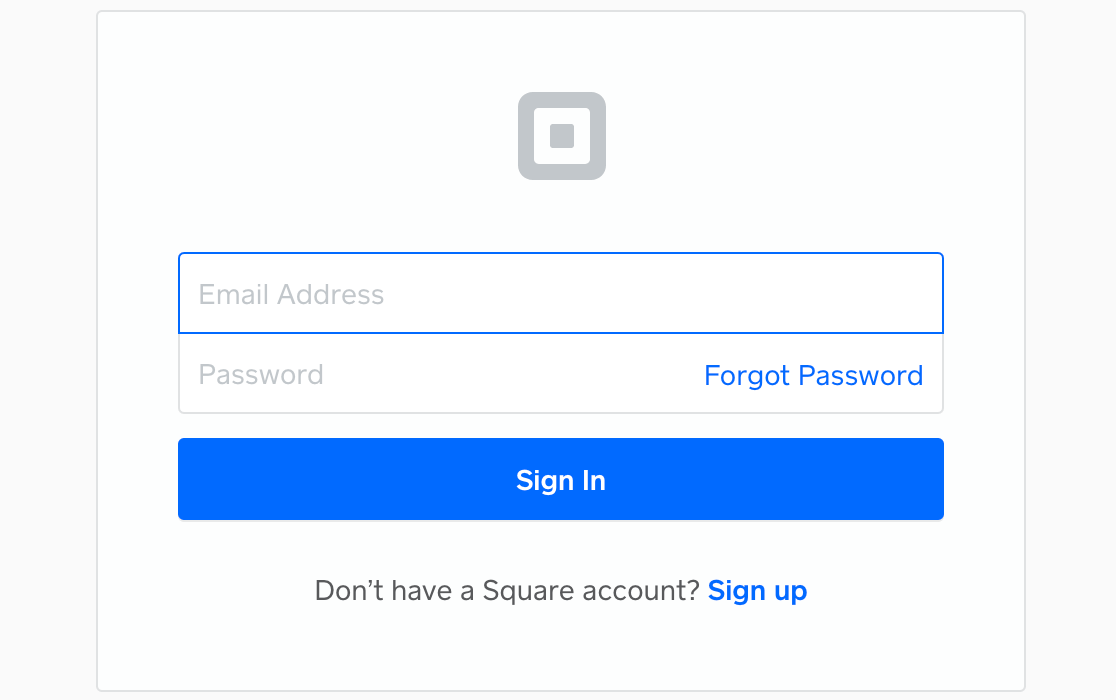
Una vez que haya ingresado, Square le pedirá que otorgue permiso para que WPForms acceda a cierta información en su cuenta de Square. Haga clic en el botón Permitir para continuar.
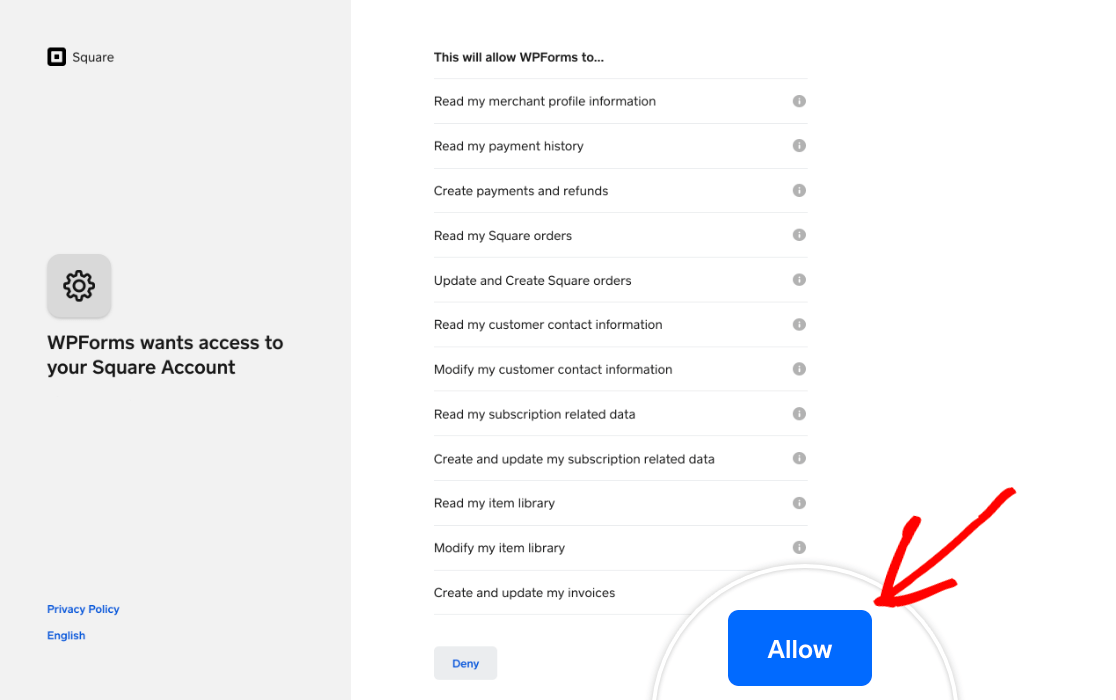
Esto lo regresará a su configuración de WPForms. Si la conexión fue exitosa, debería ver una marca de verificación verde junto a Estado de la Conexión, y un aviso de que su cuenta de Square está conectada en modo Sandbox.
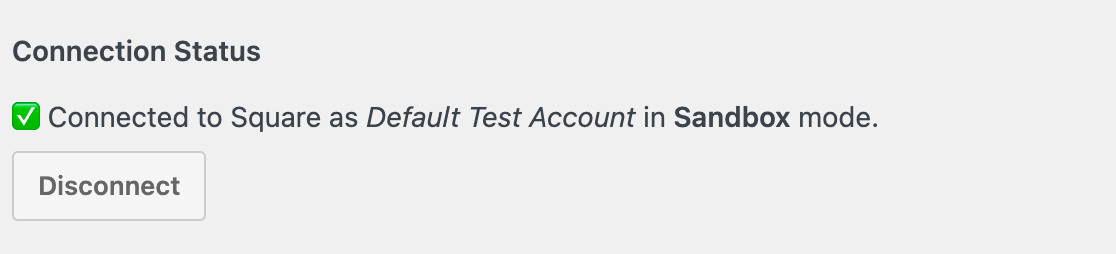
Creación de un formulario para probar Square Payments
Una vez que su cuenta de Square Developer y la configuración WPForms están listos para ir, usted necesitará un formulario que puede utilizar para probar los pagos Square. Crear un nuevo formulario o editar uno existente para abrir el constructor de formularios.
Puedes personalizar este formulario como quieras, pero asegúrate de incluir un campo Cuadrado. Puede hacer clic en este campo en el lado izquierdo del constructor o arrastrarlo y soltarlo en el área de vista previa para añadirlo a su formulario.
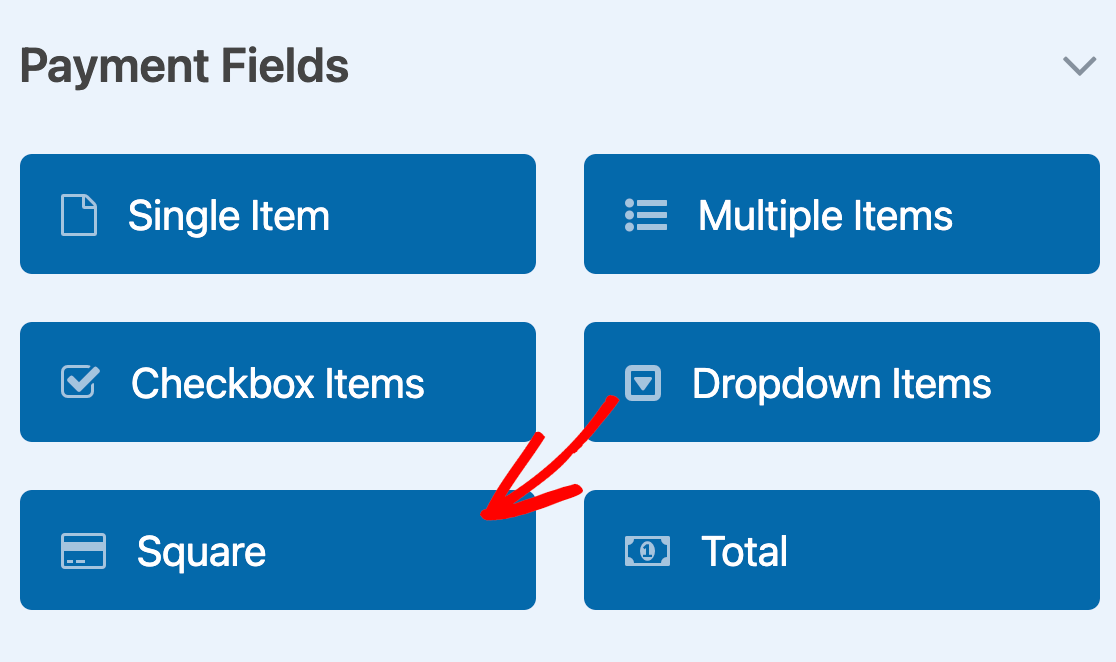
El campo Square le permitirá introducir información de prueba de la tarjeta de crédito para asegurarse de que los pagos funcionan como se espera.
Cómo habilitar Square Payments en su formulario
También tendrá que habilitar los pagos Square para el formulario que va a probar. En el constructor de formularios, vaya a Pagos " Square. A continuación, active la opción Habilitar pagos únicos.
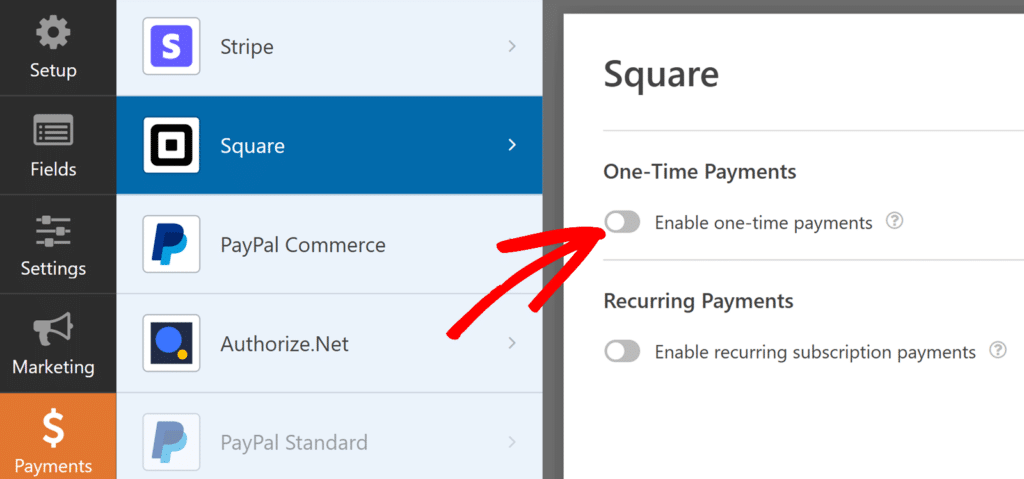
Esto revelará un puñado de ajustes adicionales. Introduzca una Descripción del pago para ayudarle a identificar esta transacción en su tablero de Square Developer más tarde.
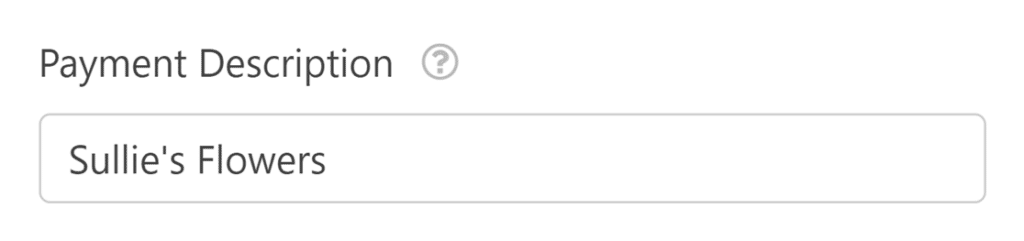
El resto de los ajustes son opcionales. Hemos cubierto con más detalle en nuestro tutorial sobre la activación de transacciones en vivo Square en WPForms.
Configure las demás opciones si lo desea y, a continuación, guarde el formulario.
Publicación del formulario y realización de la prueba
Una vez que su formulario está listo, puede probar los pagos Square en el frontend de su sitio. Para hacerlo sin publicar su formulario en una página en vivo, puede utilizar la opción de vista previa del formulario en WPForms o crear una página privada o post.
A continuación, simplemente envíe una entrada de prueba para su formulario utilizando uno de los conjuntos de datos de la tarjeta de crédito de prueba de Square.
Visualización de transacciones de prueba en WPForms
Para ver y administrar todas las transacciones de prueba y sus detalles, simplemente vaya a WPForms " Pagos y active la opción Datos de Prueba.
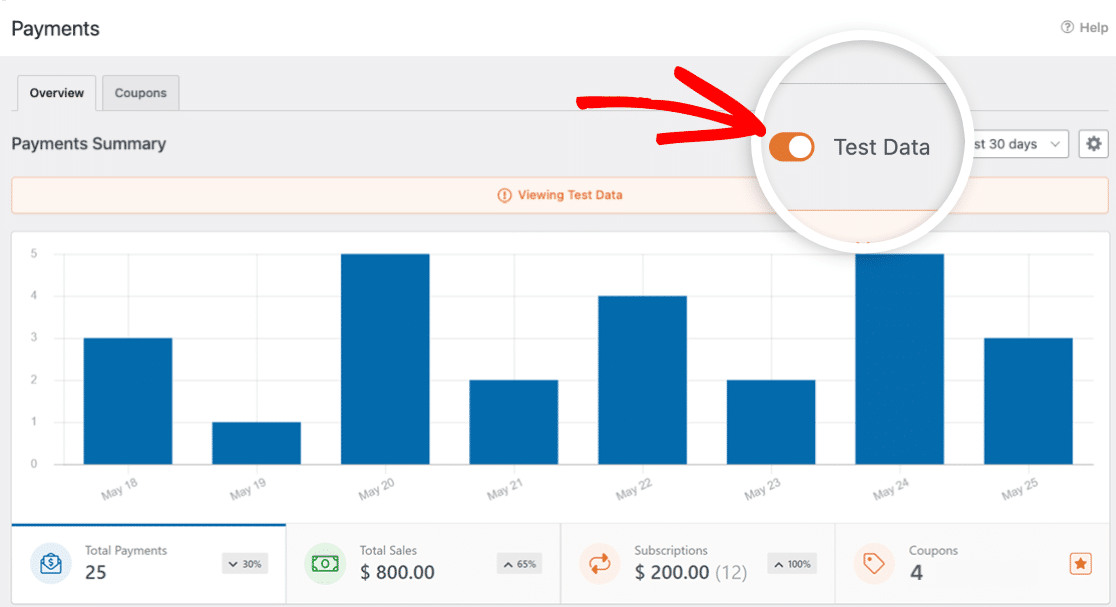
Para obtener más información sobre cómo ver la información de los pagos de prueba y en tiempo real, conocer las tendencias de las transacciones, realizar ajustes en función de las distintas divisas, etc., consulte nuestra guía sobre cómo ver y gestionar los pagos.
Nota: ¿Quieres ofrecer descuentos a tus clientes a través de códigos de cupón? Echa un vistazo a nuestro tutorial de cupones addon para todos los detalles.
Cómo ver las transacciones de prueba en su cuenta de Square
Después de enviar su pago de prueba, puede ver la transacción en su cuenta de Square haciendo clic en el ID de transacción en su entrada de prueba o iniciar sesión en Square Developer.
En su cuenta de Square Developer, haga clic en el botónPanel de control de Square de la Cuenta de prueba predeterminada para abrir su panel de control.
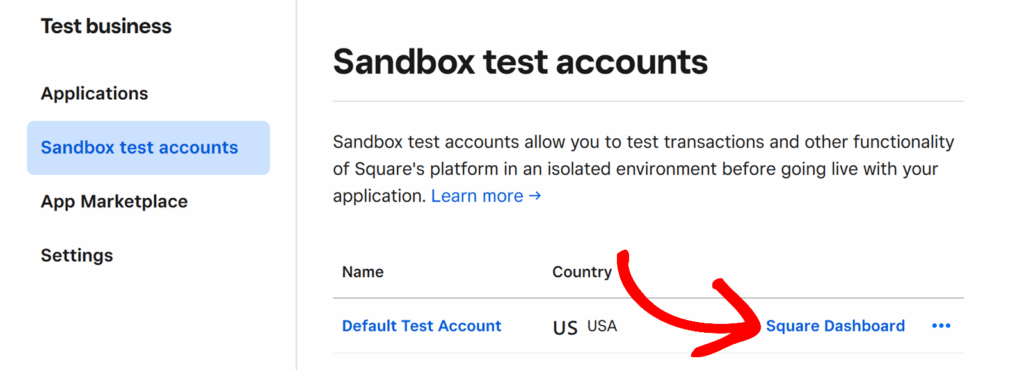
A continuación, vaya a Pagos y facturas » Transacciones en el menú de la izquierda.
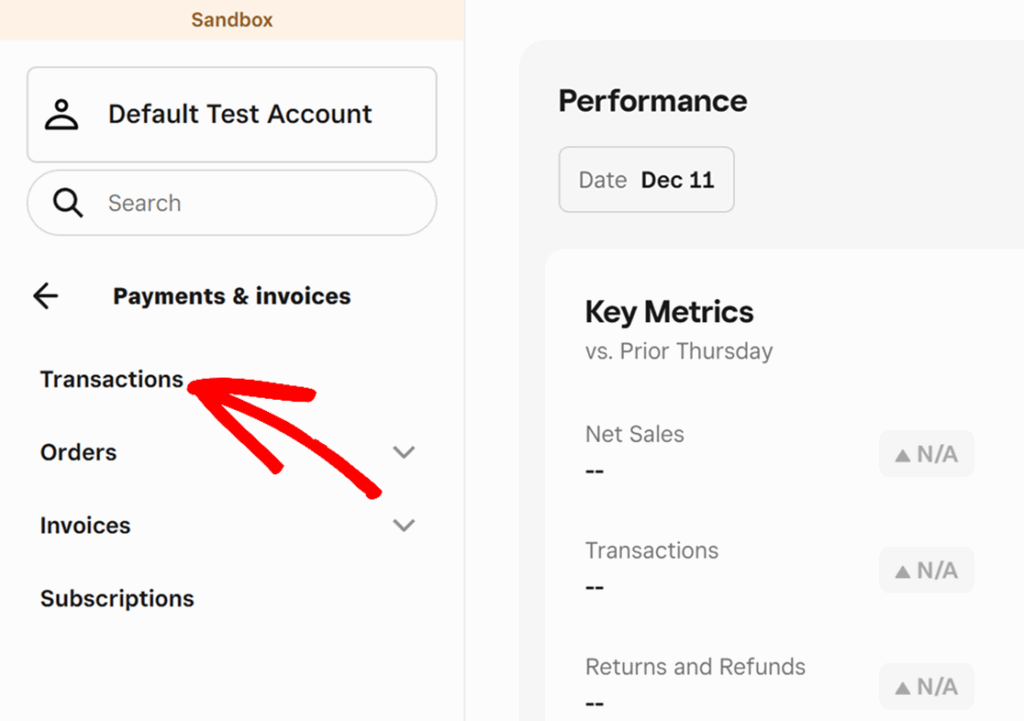
Debería ver su transacción de prueba en la siguiente pantalla.
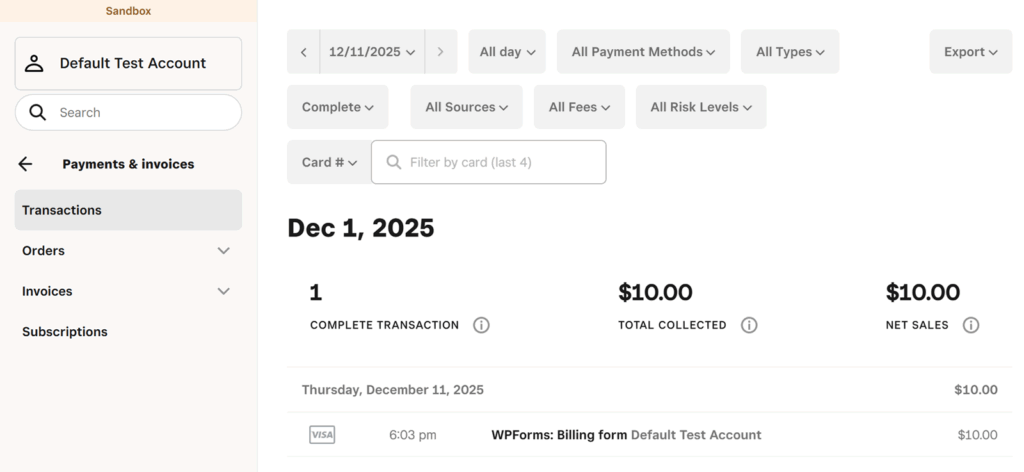
Nota: Cuando haya terminado de probar los pagos de Square, recuerde desconectar su cuenta de prueba en WPForms " Configuración " Pagos, desactive el modo de prueba, y conecte su cuenta de vendedor en vivo para que pueda procesar las transacciones de los usuarios.
Preguntas frecuentes
A continuación, hemos respondido a algunas de las principales preguntas sobre la prueba de pagos Square en WPForms.
Cuando intento conectarme a mi cuenta Square en Modo de Prueba, veo un error. ¿Cómo puedo solucionarlo?
Al intentar conectar su cuenta de Square Developer a WPForms en modo de prueba, puede ver un error que dice: "Error: Para iniciar el flujo Oauth para una cuenta sandbox, primero inicie la cuenta de prueba de vendedor desde el Tablero de Desarrollador."
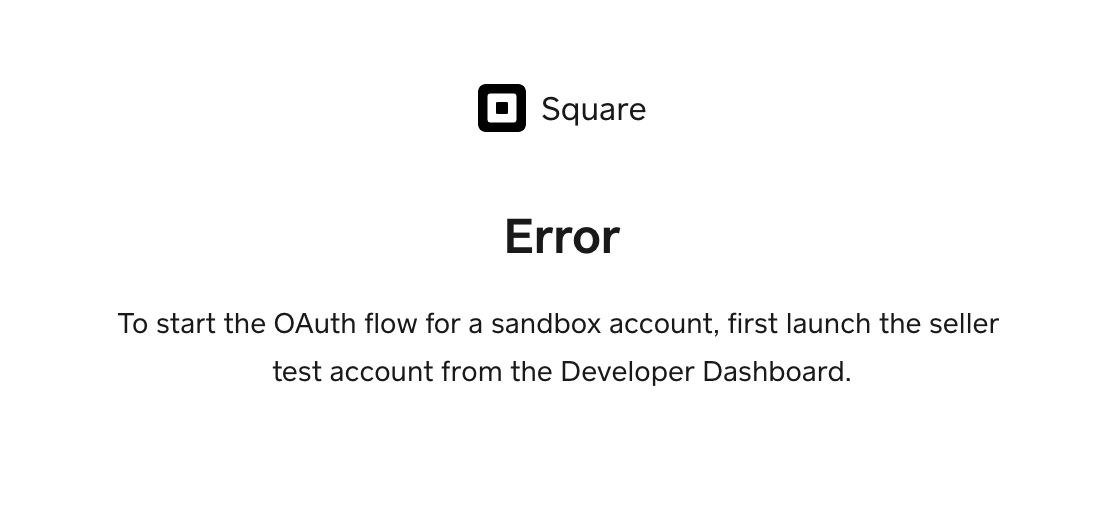
Para solucionar esto, abra su cuenta de desarrollador de Square. Para la cuenta de prueba Sandbox que desea utilizar, haga clic en el botónPanel de control de Square.
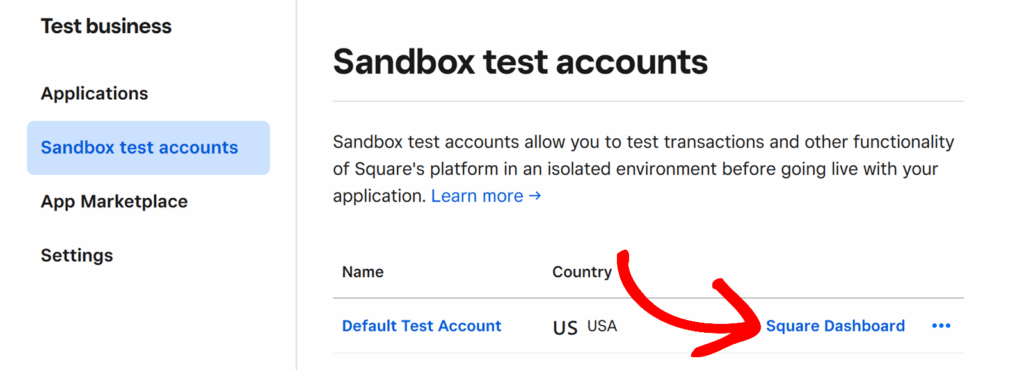
Esto debería lanzar la cuenta de prueba y abrir un panel de control sandbox como este.
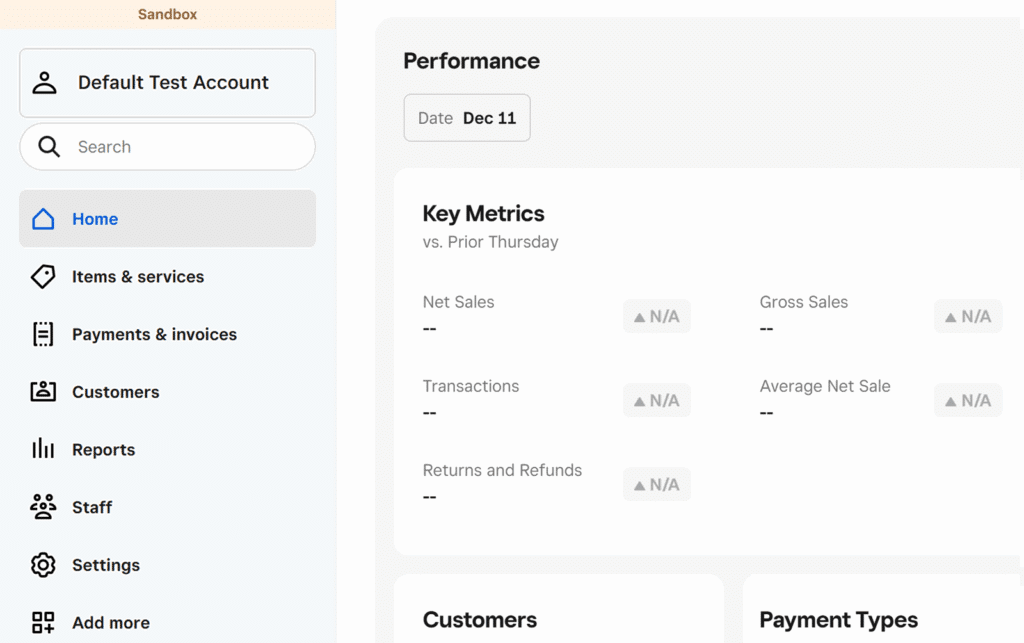
Una vez que esta página está abierta, vuelva a la configuración de WPForms y haga clic en Conectar con Square de nuevo.
¿Puedo probar la verificación de tarjetas de crédito de la UE para los pagos de Square realizados a través de mis formularios?
Sí, usted puede probar la verificación de tarjetas de crédito de la UE para los pagos Square en WPForms.
Para ello, debe configurar una cuenta de prueba Sandbox europea en su panel de control de Square Developer. En sus cuentas de prueba Sandbox existentes, haga clic enNueva cuenta de prueba Sandbox.
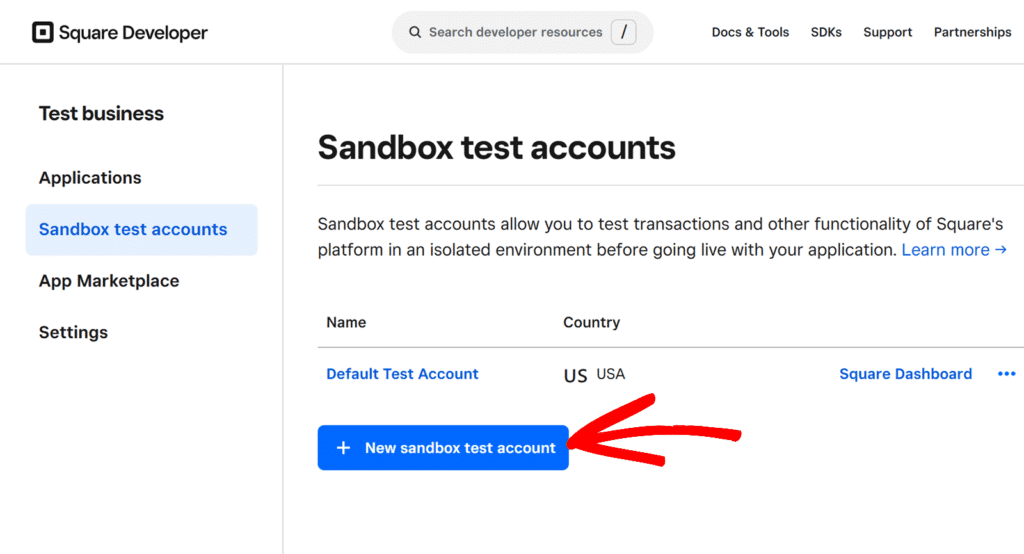
En la ventana emergente que aparece, asigne a esta cuenta de prueba Sandbox un nombre y seleccione un país de la UE (Irlanda o España) en el menú desplegable.
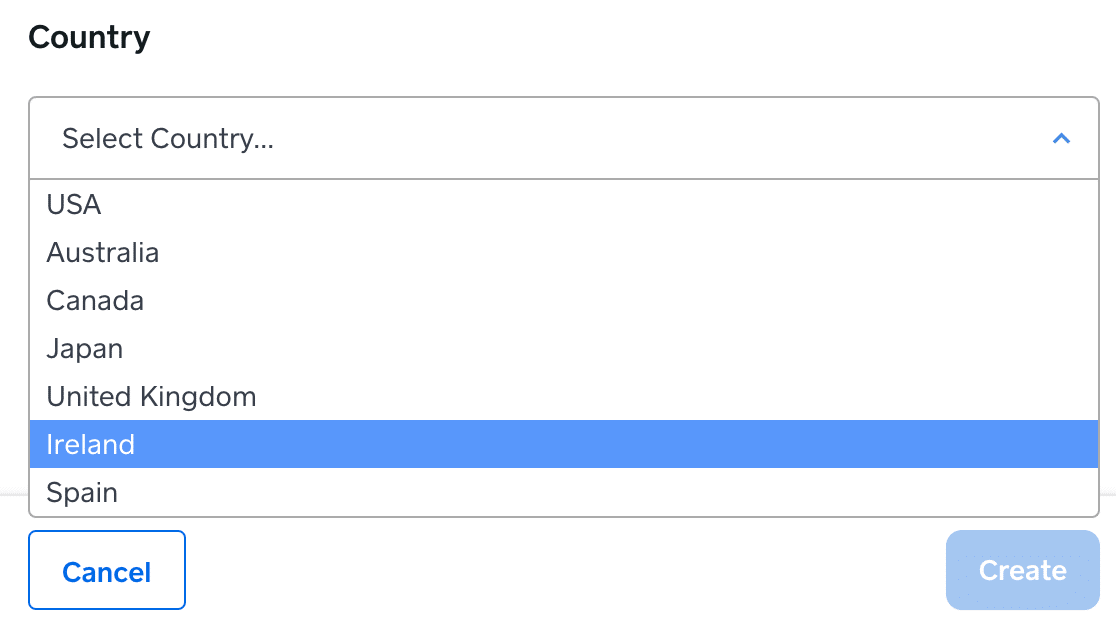
Luego puede conectar esta cuenta de prueba a WPForms siguiendo los pasos anteriores. Cuando pruebe pagos en su formulario, utilice una de las tarjetas de crédito de la UE de la lista de detalles de pago de prueba de Square.
A continuación, al enviar el formulario, debería aparecer una ventana emergente solicitando el código de verificación adicional.
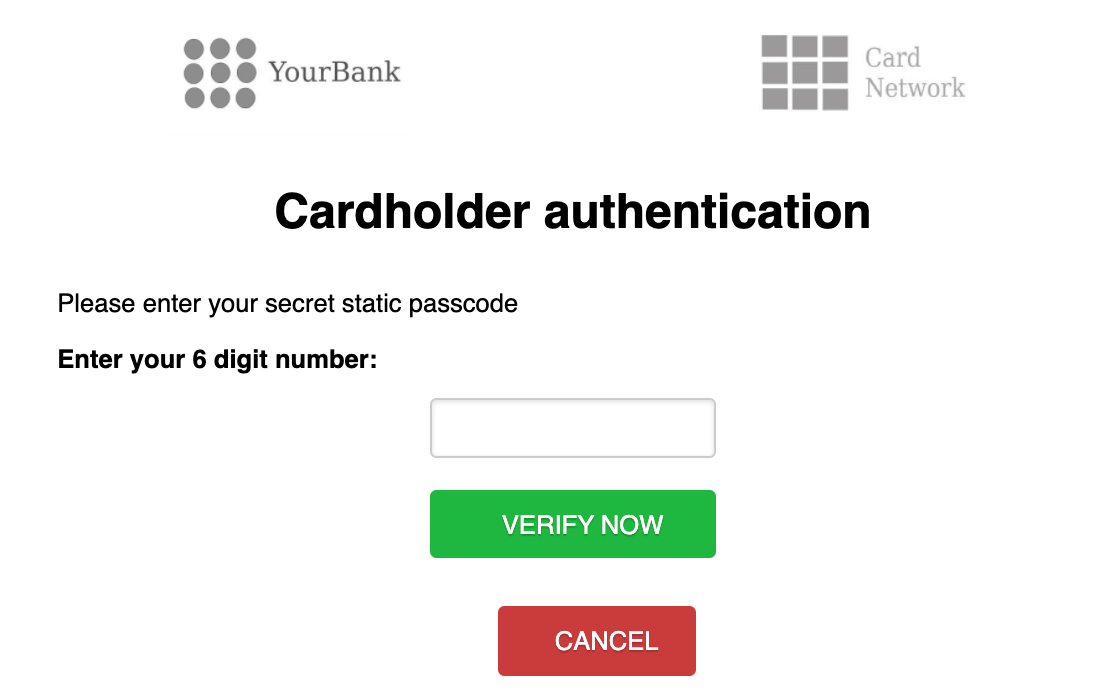
Introduzca el código de prueba proporcionado por Square para completar el pago de prueba.
¿Por qué aparece el error "Error de tokenización de la tarjeta de pago" al enviar un pago de prueba?
El error de tokenización de la tarjeta de pago se produce si se intenta enviar un pago de prueba utilizando datos reales de la tarjeta de crédito. Cuando esto sucede, el token necesario para procesar el pago de prueba no será válido. Para solucionar este error, asegúrese de que está utilizando una de las tarjetas de crédito sandbox de Square para su pago de prueba.
¡Eso es todo! Ahora usted sabe cómo probar los pagos Square en WPForms.
A continuación, no olvide realizar una prueba completa del formulario antes de publicarlo en su sitio. Nuestra completa lista de comprobación de formularios te guía paso a paso por el proceso.
